ご無沙汰しております。
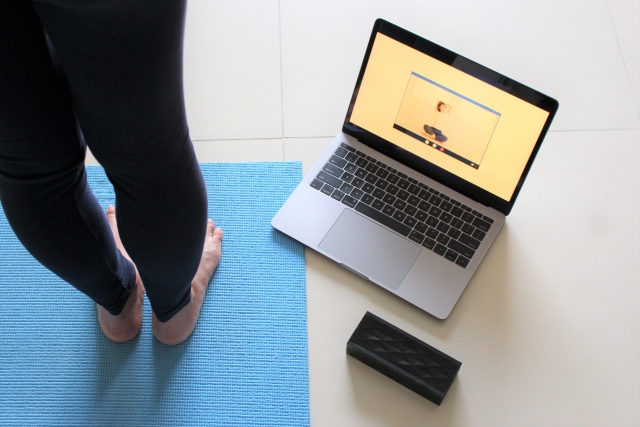
皆様いかがお過ごしでしょうか?
緊急事態宣言の延長に伴い、バースピラティススタジオは、5/7から5/31まで、スタジオレッスンを休業延長致します。
電話、メールの対応は順次受け付けております。
6/1からのスタジオレッスンにつきまして、ご予約は受け付けております。
ご予約お待ちしております!
また、4/16よりはじまっているオンラインピラティスレッスンにつきまして、オンラインレッスンページよりご覧くださいませ。http://birth-pilates.com/onlinelesson-info.html
今後もどうぞよろしくお願い致します!
マシンピラティス
プライベート体験レッスン